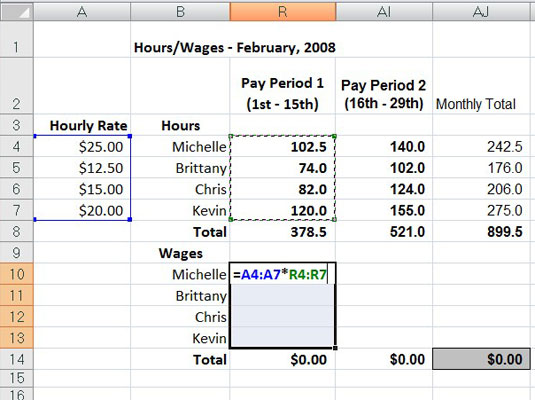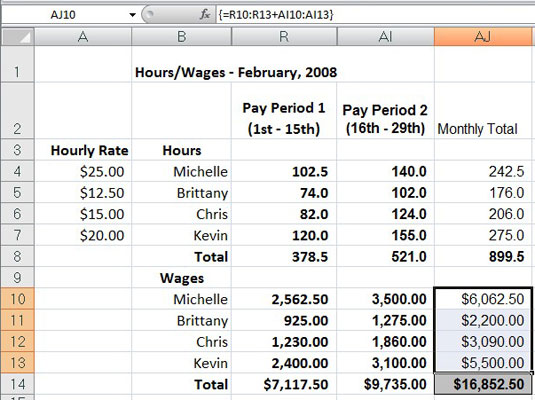Ne feledje, hogy a tömbképlet egy speciális képlet, amely értéktartományon működik. Amikor tömbképletet készít egy munkalapon, a Ctrl+Shift+Enter billentyűparancsot használja a tömbképlet beszúrásához a tömbtartományba.
Ha képet szeretne kapni a tömbképletek munkalapon történő felépítéséről és használatáról, tekintse meg az alábbi mintát. Ez a munkalap az egyes alkalmazottak kétheti bérének kiszámítására szolgál. Ezt úgy fogja megtenni, hogy az egyes alkalmazottak óradíját megszorozza az egyes fizetési időszakokban ledolgozott órák számával. Ahelyett, hogy létrehozná a következő képletet az R10 cellában, amelyet le kell másolnia az R11-R13 cellákat:
=A4*R4
A következő tömbképletet hozhatja létre a tömbtartományban:
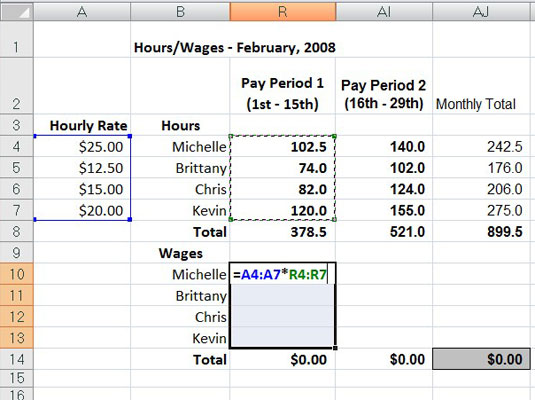
Tömbképlet felépítése az első fizetési időszak órabérének kiszámításához.
={A4:A7*R4:R7}
Ez a tömbképlet megszorozza az A4:A7 tartomány 4 x 1 tömbjének minden óradíját az R4:R7 tartományban lévő 4 x 1 tömbben ledolgozott munkaórákkal. Ugyanez a képlet a tömbtartomány (R10:R13) összes cellájába kerül, amint befejezi a képletet az aktív R10 cellában. Ennek megtekintéséhez kövesse a tömbképlet felépítéséhez szükséges lépéseket:
Legyen az R10 cella az aktív cella, majd válassza ki az R10:R13 tömbtartományt, és írja be az = (egyenlőségjelet) a tömbképlet elindításához.
A tömbképletet mindig úgy kell elindítani, hogy kiválasztja azt a cellát vagy cellatartományt, ahol az eredményeket meg kell jeleníteni. Vegye figyelembe, hogy a tömbképletek a szabványos képletekhez hasonlóan egyenlőségjellel kezdődnek.
Válassza ki az A4:A7 tartományt, amely tartalmazza az egyes alkalmazottak óradíját, írjon be egy * -ot (csillag a szorzáshoz), majd válassza ki az R4:R7 tartományt, amely az első fizetési időszakban ledolgozott órák számát tartalmazza.
Nyomja le a Ctrl+Shift+Enter billentyűkombinációt egy tömbképlet beszúrásához a tömbtartományba.
Az Excel kapcsos zárójeleket szúr be a képlet köré, és az {=A4:A7*R4:R7} tömbképletet az R10:R13 tömbtartomány minden cellájába másolja.
Tömbképlet beírásakor ne felejtse el lenyomni a Ctrl+Shift+Enter billentyűkombinációt az Enter billentyű helyett, mert ez a billentyűkombináció azt jelzi az Excelnek, hogy tömbképletet készít, így a program a képletet kapcsos zárójelek közé írja, és mindenre másolja. cella a tömbtartományban.
Az alábbi ábra a februári bértáblázatot mutatja, miután kitöltötte az összes tömbképletet három tartományban: R10:R13, AI10:AI13 és AJ10:AJ13. A második cellatartományban, AI10:AI13, a következő tömbképlet került megadásra a februári második fizetési időszak órabérének kiszámításához:
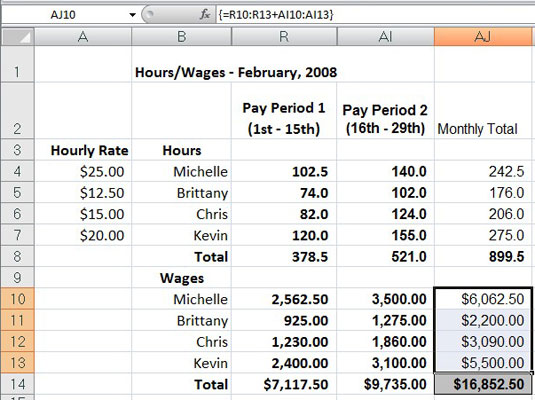
Órabér táblázat mindhárom tömbképlet megadása után.
{=A4:A7*AI4:AI7}
A következő tömbképletet adták meg a harmadik cellatartományban, AJ10:AJ13, az egyes munkavállalóknak 2003 februárjában kifizetett teljes bér kiszámításához:
{=R10:R13+AI10:AI13}
Amikor megad egy tömbképletet, a képletnek egy olyan tömböt kell létrehoznia, amelynek mérete megegyezik a kiválasztott tömbtartománnyal. Ha a képlet által visszaadott tömb kisebb, mint a tömb tartománya, az Excel kibontja a kapott tömböt, hogy kitöltse a tartományt. Ha a kapott tömb nagyobb, mint a tömb tartománya, az Excel nem jeleníti meg az összes eredményt. Amikor az eredményeket egy tömbtartományban bővíti, az Excel figyelembe veszi a művelet argumentumában használt összes tömb méretét. Minden argumentumnak ugyanannyi sorból kell állnia, mint a legtöbb sorral rendelkező tömbnek, és ugyanannyi oszlopnak kell lennie, mint a legtöbb oszlopot tartalmazó tömbnek.